摘要
本文將介紹一款功能強大且免費的 Windows Server 2003 密碼恢復工具。您可了解其功能並按照分步說明重置登錄密碼和解鎖帳戶
Windows Server 2003 是許多組織中廣泛使用的操作作業系統,為各種應用程式和服務提供安全可靠的平台。然而,管理員可能遇到的一個常見問題是忘記或丟失伺服器作業系統密碼。這可能會導致嚴重的停機時間和潛在的資訊丟失。值得慶幸的是,有可用的密碼恢復工具可以幫助恢復對 Windows Server 2003 作業系統的訪問,而無需昂貴的解決方案。在本文中,我們將探索專門為 Windows Server 2003 設計的免費密碼恢復工具,它允許管理員有效地重新獲得對其伺服器作業系統的控制,而無需花費大量資金。
使用密碼重設盤
最常見的方法之一是使用密碼重置盤。該磁盤是預先創建的,如果您忘記密碼,可以使用它來重置密碼。要使用此方法,請將密碼重置盤插入伺服器作業系統,然後單擊登錄螢幕上的“重置密碼”選項。按照螢幕上的說明重置密碼並重新獲得訪問權限。
使用命令提示字元
另一種方法是使用命令提示字元。重新啟動伺服器作業系統並將其引導到帶命令提示字元的安全樣式。進入命令提示字元後,輸入“net user”並按 Enter 鍵列出所有用戶帳戶。選擇要重置密碼的帳戶,然後輸入“net user [帳戶名] [新密碼]”,然後按 Enter。您的密碼將被重置,您可以使用新密碼登錄。
第三方密碼恢復工具
如果上述方法均無效,使用第三方密碼恢復工具可能是一個有效的解決方案。這些工具專門用於重置 Windows 密碼,並且可以在網上輕鬆找到。下載可靠的密碼恢復工具,創建可啟動磁盤或 USB,然後從中啟動伺服器作業系統。按照該工具的螢幕說明重置 Windows Server 2003 密碼。
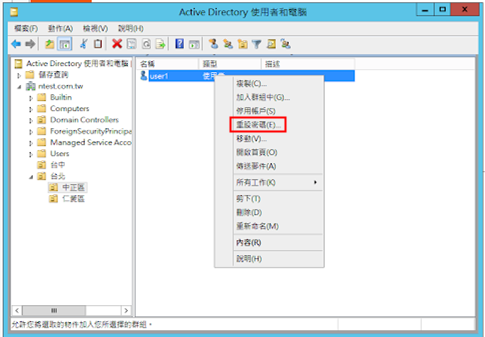
步驟 1:下載並安裝Renee Passnow

快速密碼重設移除過程100%安全,僅需5分鐘,即可快速掌控您的電腦。
支援移除多種帳號密碼可移除管理員帳號及一般本機帳號的密碼。
微軟帳號也可快速登入可將Windows 支援移除10/8.1/8的Microsoft帳號(微軟帳號)轉換為本機帳號,助您快速進入系統。
無損作業系統密碼移除過程不會對帳號內的檔案或作業系統造成任何的損壞。操作簡單易懂,無需相關專業知識即可獨立操作。
多功能拯救檔案內建檔案救援及檔案轉移功能,無需系統即可救援及轉移硬碟內的檔案資訊。
新版本Renee Passnow支援UEFI啟動環境,支援更多型號的筆電及超極本。
適用Windows 10, 8.1, 8, 7, Vista, XP。
快速密碼重設移除過程100%安全,僅需5分鐘,即可快速掌控您的電腦。
支援移除多種帳號密碼可移除管理員帳號及一般本機帳號的密碼。
微軟帳號也可快速登入可將Windows 支援移除10/8.1/8的Microsoft帳號(微軟帳號)轉換為本機帳號,助您快速進入系統。
微軟帳號也可快速登入可將Windows 支援移除10/8.1/8的Microsoft帳號(微軟帳號)轉換為本機帳號,助您快速進入系統。




按照這些分步說明,您可以輕鬆地使用Renee Passnow重置登錄密碼或解鎖Windows Server 2003帳戶。其用戶友好的界面和廣泛的兼容性使其成為密碼恢復的可靠選擇。
本機賬戶
本機帳戶特定於單台電腦,通常用於個人使用或小規模環境中。創建本機帳戶後,用戶名和密碼將儲存在本機電腦上。本機帳戶的密碼儲存在安全帳戶管理器 (SAM) 資訊庫中,該資訊庫是位於 Windows 作業系統目錄中的檔案。
網域帳戶
網域帳戶用於由 Active Directory (AD) 網域控制器管理的網路環境中。這種類別型的帳戶允許用戶使用一組憑據登錄到網域內的任何電腦。網域帳戶的用戶名和密碼儲存在網域控制器上,而不是儲存在單獨的電腦上。
密碼儲存
Windows 使用雜湊算法儲存密碼以增強安全性。當用戶創建或更改其密碼時,將使用 MD4 或 NTLM 雜湊算法對輸入進行雜湊處理,具體取決於 Windows 版本。然後,雜湊密碼將儲存在本機帳戶的 SAM 資訊庫中或網域帳戶的 Active Directory 資訊庫中。
值得注意的是,以雜湊形式儲存密碼可以防止未經授權訪問實際密碼,從而增加了額外的保護層。當用戶嘗試登錄時,他們的輸入密碼將被雜湊並與儲存的雜湊密碼進行比較。如果雜湊值匹配,則授予用戶訪問權限。
此外,新上下文還提到了在 Active Directory 中創建組織單位 (OU) 來組織用戶帳戶和其他物件的能力。 OU 允許使用組策略更輕鬆地委派管理控制和用戶管理。 OU 與預設容器不同,因為它們可以應用組策略,而預設容器則不能。
| 帳戶類別型 | 特徵 | 密碼儲存 |
|---|---|---|
| 本地账户 | 特定於單台電腦/通常用於個人使用或小規模環境中 | 儲存在電腦本機的安全帳戶管理器(SAM) 資訊庫中 |
| 域帐户 | 用於由Active Directory (AD) 網域控制器管理的網路環境/允許用戶使用一組憑據登錄網域內的任何電腦 | 儲存在網域控制器(伺服器)/而不是單獨的電腦上 |
總之,擁有可靠且有效的 Windows Server 2003 密碼恢復工具可以改變 IT 專業人員和作業系統管理員的遊戲規則。有了現成的免費解決方案,恢復過程變得高效且無憂。確保安全訪問關鍵作業系統和資訊至關重要,該工具提供了一種重新獲得控制和恢復功能的便捷方法。通過使用此密碼恢復工具,IT 團隊可以節省寶貴的時間和資源,最終提高工作效率並維護 Windows Server 2003 操作作業系統的完整性。




